- آموزش تجارت به روش احساساتی در بازار سهام
- یادآوری یک اپراتور سهام
- روش های شکستن
- بیش از پول: وقتی صحبت از اهداف می شود ، آیا می توانید مانند یک میلیونر فکر کنید؟
- چهار افسانه در مورد سرمایه گذاری در خارج از کشور
- سهام بهترین روز ماه به عنوان افزایش نرخ محو می شود: بازارها بسته بندی می شوند
- مزایای مالیاتی وضعیت معامله گر حرفه ای
- بازده های منفی را برای نمونه کارها خود مثبت کنید
- چگونه با پول کم سرمایه گذاری را شروع کنیم؟
- پیش بینی قیمت ICP: آیا تجدید حیات ICP امکان پذیر است؟
آخرین مطالب
در برنامه های پشتیبانی شده iPad ، مانند پیام ها ، نامه ها ، یادداشت ها و کتاب ها ، می توانید عکس ها ، تصاویر صفحه نمایش و پرونده های PDF را علامت گذاری کنید ، طرح ها را بکشید ، یادداشت ها را اضافه کنید و سایر مواد را با استفاده از ابزارهای طراحی شده ساخته شده.
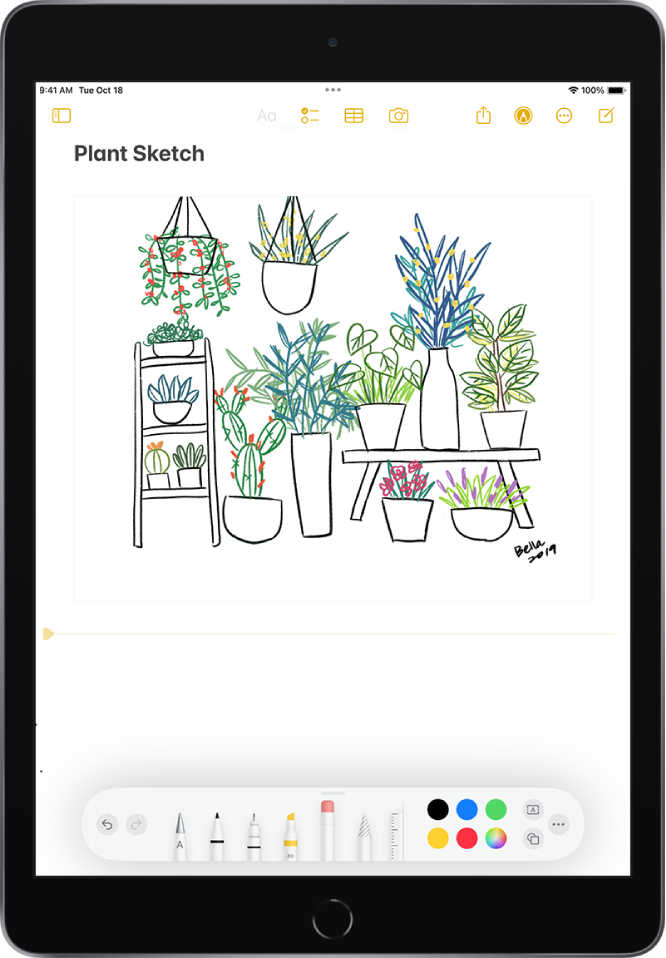
نمایش ، حرکت و پنهان کردن نوار ابزار Markup
برای نمایش نوار ابزار Markup در برنامه های پشتیبانی شده ، روی دکمه ها ضربه بزنید یا "علامت گذاری" را لمس کنید ، سپس هر یک از اقدامات زیر را انجام دهید.
حرکت نوار ابزار مارک. نوار ابزار را به هر لبه صفحه بکشید.
(از لبه نوار ابزار نزدیک به مرکز صفحه بیرون بروید.)
تاشو خودکار نوار ابزار در هنگام ترسیم یا ورودی متن. دکمه ها را لمس کنید ، سپس پارامتر "به طور خودکار تمیز" را روشن کنید.
برای نمایش مجدد کل نوار ابزار ، نسخه تاشو آن را نوار بزنید.
مخفی کردن نوار ابزار. دکمه ها یا "آماده" را لمس کنید.
ترسیم یا افزودن متن در برنامه ها با استفاده از پانل "مارک"
در نوار ابزار مارک ،
توجه داشته باشید. اگر نوار ابزار علامت گذاری در برنامه پشتیبانی شده نمایش داده نشده است ، دکمه را نوار بزنید یا روی "علامت گذاری" کلیک کنید. اگر نوار ابزار چرخانده شده است ، آن را لمس کنید.
هنگام نوشتن متن یا نقاشی ، می توانید هر یک از اقدامات زیر را انجام دهید.
تغییر ضخامت خط. ابزار طراحی انتخاب شده را در نوار ابزار لمس کنید ، سپس گزینه مورد نظر را انتخاب کنید.
تغییر در شفافیت. ابزار طراحی انتخاب شده را در نوار ابزار لمس کنید ، سپس Runner را بکشید.
تغییر رنگ. رنگ مورد نظر را در صفحه رنگ واقع در نوار ابزار "مارک" انتخاب کنید.
تصحیح خطا. دکمه ها را لمس کنید.
ترسیم یک خط مستقیمخط کش را در نوار ابزار لمس کنید ، سپس یک خط را در لبه خط کش بکشید.
برای تغییر زاویه خط کش ، با دو انگشت روی خط کش بزنید و آنها را نگه دارید ، سپس انگشتان خود را بچرخانید.
برای جابجایی خط کش بدون تغییر زاویه تمایل ، آن را با یک انگشت بکشید.
برای پنهان کردن حاکم ، دوباره خط کش را در نوار ابزار لمس کنید.
در برنامه "یادداشت ها" می توانید متنی را با استفاده از Apple Pencil بنویسید و متن بلافاصله به چاپی تبدیل می شود. به بخش انتخاب و ویرایش نقشه ها و متن دست نوشته مراجعه کنید.
ترسیم یک شکل
می توانید از عملکرد "مارک" برای ترسیم اشکال هندسی (خطوط ، قوس ها و غیره) در نمودارها و طرح ها استفاده کنید.
در برنامه پشتیبانی شده در نوار ابزار Markup ، دسته ، نشانگر یا مداد را لمس کنید.
توجه داشته باشید. اگر نوار ابزار علامت گذاری در برنامه پشتیبانی شده نمایش داده نشده است ، دکمه را نوار بزنید یا روی "علامت گذاری" کلیک کنید. اگر نوار ابزار چرخانده شده است ، آن را لمس کنید.
یک شکل را بدون پاره کردن انگشت یا مداد سیب (روی مدل های پشتیبانی شده) از صفحه بکشید ، سپس مکث کنید.
نقاشی با یک شکل ایده آل جایگزین می شود.(اگر ترجیح می دهید چهره ای را که با دست کشیده شده است بگذارید ، دکمه ها را لمس کنید.)
می توانید ارقام زیر را ترسیم کنید: خطوط مستقیم ، فلش ، قوس ، خطوط مداوم با چرخش 90 درجه ، مربع ، دایره ، مستطیل ، مثلث ، پنجم ، ابرهای گپ ، قلب ، ستاره و ابرها.
تغییر متن یا نقشه های نسخه خطی

ابزار Lasso را در نوار ابزار "علامت گذاری" (بین پاک کن و خط کش) انتخاب کنید ، سپس هر یک از اقدامات زیر را برای انتخاب محتوایی که باید تغییر یابد انجام دهید.
انتخاب یک کلمه یا یک شیء کشیده. دو بار آنها را لمس کنید.
انتخاب یک جملهسه بار آنها را لمس کنید.
انتخاب بند یا بخشی از متن. کلمه اول را لمس کنید و آن را نگه دارید ، سپس آن را به کلمه آخر بکشید. برای یک انتخاب دقیق تر ، به آرامی بکشید.
در برنامه "یادداشت ها" ، ابزارهای علامت گذاری متن دست نوشته را به طور جداگانه از اشیاء ترسیم شده تشخیص می دهند ، بنابراین می توانید فقط متن دست نوشته را انتخاب کنید. برای درج نقشه ها در منطقه انتخاب شده ، می توانید ابزار انتخاب را روی آنها بکشید.
انتخاب چندین شیء ترسیم شده. ابزار Lasso را انتخاب کنید ، اشیاء را با انگشت یا مداد سیب خود دور کنید ، سپس مورد انتخاب شده را نوار بزنید.
توجه داشته باشید. اگر نوار ابزار علامت گذاری نمایش داده نمی شود ، دکمه را نوار بزنید یا روی "مارک" کلیک کنید. اگر نوار ابزار چرخانده شده است ، آن را لمس کنید.
با انتخاب محتوا که باید تغییر یابد ، روی آن ضربه بزنید ، سپس هر یک از اقدامات زیر را انجام دهید.
برش ، کپی ، حذف یا تکثیر. گزینه مورد نظر را لمس کنید.
در حال حرکت. محتوا را لمس کرده و آن را نگه دارید تا زمانی که بلند شود ، سپس آن را به جایی که نیاز دارید بکشید.
مشاورهبرای تغییر رنگ متن و نقاشی های دست نوشته شده ، یکی از رنگ ها را در نوار ابزار "مارک" نوار بزنید. همچنین می توانید اشیاء منتخب را با کشیدن آنها به یک مکان جدید منتقل کنید.
اطلاعات در مورد روش های دیگر ویرایش متن و نقشه های دست نوشته در برنامه "یادداشت ها" در نقشه و نوشتن متن در برنامه "یادداشت ها" در iPad آورده شده است.
پاک کردن خطاها
توجه داشته باشید. اگر نوار ابزار علامت گذاری نمایش داده نمی شود ، دکمه را نوار بزنید یا روی "مارک" کلیک کنید. اگر نوار ابزار چرخانده شده است ، آن را لمس کنید.
دو بار پاک کن را در نوار ابزار Markup نوار کنید ، سپس یکی از اقدامات زیر را انجام دهید.
پاک کردن پیکسل ها."پاک کن پیکسل ها" را انتخاب کنید ، سپس با انگشت یا مداد سیب خود را با یک خطا حرکت دهید.
پاک کردن شی"پاک کن اشیاء" را انتخاب کنید ، سپس با یک انگشت یا مداد سیب روی شیء ضربه بزنید.
جابجایی بین پاک کن پیکسل ها و پاک کن اشیاء. دوباره پاک کن را لمس کنید ، سپس پارامتر "پاکل پاک کن" یا "پاک کن اشیاء" را انتخاب کنید.
مشاورهمی توانید با مسواک زدن از گوشه پایین سمت چپ صفحه با استفاده از Apple Pencil ، از صفحه نمایش عکس بگیرید و بلافاصله صفحه نمایش صفحه را علامت گذاری کنید. در صورت عدم وجود مداد سیب ، می توانید از صفحه نمایش عکس بگیرید و سپس مینیاتور را لمس کنید که به طور خلاصه در گوشه سمت چپ پایین صفحه نمایش داده می شود.
فارکس پرشین...برچسب : نویسنده : احمدي مينا بازدید : 65




